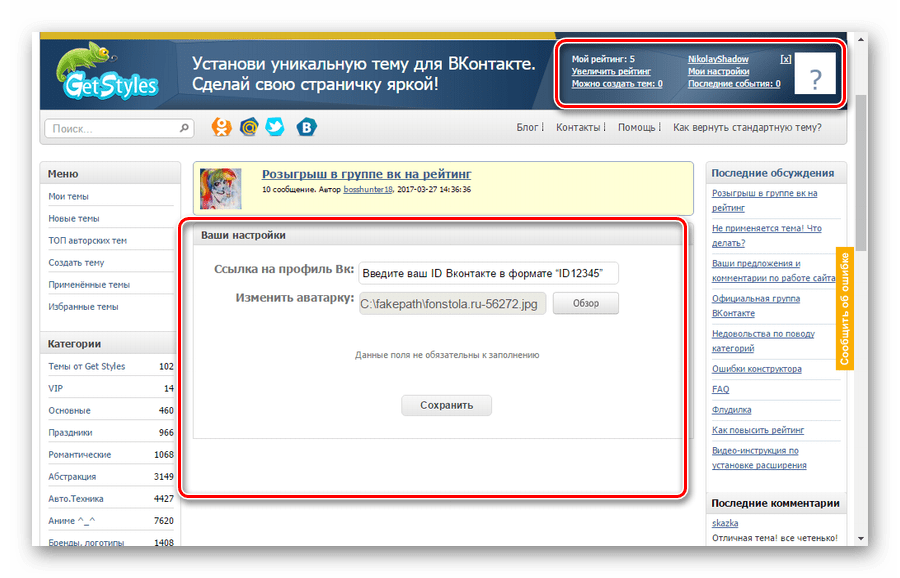Как поменять тему ВКонтакте: 3 рабочих способа
Содержание
- Установка новой темы для ВК
- Способ 1: использование браузера Orbitum
- Способ 2: конструктор тем для ВКонтакте VKMOD
- Способ 3: Get-Style
- Вопросы и ответы
Рано или поздно привычное оформление сайта ВКонтакте приедается и надоедает. Это сильно влияет на восприятие информации пользователя, из-за чего становится труднее читать и писать. К сожалению, администрация ВКонтакте все еще не разработала такой возможности, как установка предпочтительной темы оформления.
Несмотря на отсутствие официальной возможности установки нового оформления для ВКонтакте, это все же возможно сделать, причем сразу несколькими способами. Для этого, что немаловажно, вам не потребуется предоставлять какую-либо личную информацию.
Сменить стандартное оформление ВКонтакте можно без особых заморочек, если придерживаться определенной цепочки действий и использовать, при этом, только доверенные способы.
Чтобы сменить тему вы можете на выбор использовать:
- специальный браузер;
- расширения для браузеров.
На сегодняшний день из всех возможных способов индивидуального оформления страницы по-настоящему работает лишь несколько. Именно этими вариантами и стоит пользоваться, так как в таком случае вы гарантировано получаете:
- безопасность данных;
- быстродействие при работе с оформленной страницей;
- возможность выбора оформления из огромного каталога или самостоятельное создание темы;
- бесплатное использование.
В некоторых случаях существует система VIP. При таком раскладе, установка определенных тем потребует от вас финансовых затрат.
В большинстве случаев темы для ВКонтакте предоставляются полностью бесплатно. Вам необходимо лишь выбрать способ, которым вы будете эти стили устанавливать.
Способ 1: использование браузера Orbitum
Этот способ установки тем для ВКонтакте сейчас имеет минимальный спрос среди пользователей, так как требует установки целого браузера Orbitum, который, к тому же, нужно скачать. При этом, положительным фактором для любителей Хрома, Яндекса или Оперы, является то, что создан он на базе Chromium.
В общих чертах, данный интернет-обозреватель не имеет каких-либо проблем с производительностью. При этом, он предоставляет каждому пользователю совершенно бесплатно обширный каталог различных тем оформления для некоторых социальных сетей, включая ВКонтакте.
Чтобы поставить тему на VK таким образом, необходимо следовать простенькой инструкции.
- Скачайте и установите браузер Orbitum для ВКонтакте.
- Установка браузера полностью аналогична Хрому.
- После установки вы автоматически будете перенаправлены на приветственное окно Орбитума.
- Пролистав вниз, вы найдете кнопку «ВКонтакте», нажав по которой сможете авторизоваться в данной социальной сети.

- В открывшемся окне введите свои регистрационные данные.
- Нажмите кнопку «Войти».
- Разрешаем браузеру считывать данные из вашего аккаунта. Для этого нажмите кнопку «Разрешить» в нижнем правом углу.
- Далее вам нужно перейти на сайт ВКонтакте и в верхнем левом углу кликнуть по иконке палитры.
- В открывшемся меню выбираем тему, которая кажется наиболее привлекательной.
Вы также можете самостоятельно создать тему оформления полностью бесплатно.
После установки темы, при каждом вашем новом входе в социальную сеть ВКонтакте через данный веб-браузер, вы будете видеть выбранное оформление, вместо стандартного.
Если по каким-то причинам вы захотите вернуть стандартное оформление ВКонтакте в этом интернет-обозревателе, делать это также нужно по определенной инструкции.
Смотрите также: Как вернуть стандартную тему VK в Орбитуме
Как удалить браузер Orbitum
Способ 2: конструктор тем для ВКонтакте VKMOD
Данный способ изменения дизайна ВКонтакте уже не требует скачивания отдельного браузера, так как VKMOD – это расширение. Устанавливается данное дополнение исключительно в интернет-обозреватель Google Chrome.
Устанавливается данное дополнение исключительно в интернет-обозреватель Google Chrome.
При работе с данным расширением, в большинстве случаев, проблем не возникают. Однако главный недостаток VKMOD всегда остается актуальным и состоит в том, что поддерживается всего лишь один единственный веб-обозреватель, хоть и самый популярный.
- Откройте браузер Хром и перейдите на официальный сайт расширения VKMOD.
- Нажмите на кнопку «Установить расширение».
- После этого подтвердите установку расширения VKMOD в браузер Гугл Хром.
- При удачной установке на верхней панели появится значок данного дополнения.
- Включить или выключить расширение можно через одиночное нажатие по значку на верхней панели, путем перевода переключателя в одно из двух положений –
- Перейдите на сайт VKMOD в раздел «ТЕМЫ ДЛЯ VK».
- На открывшейся странице выберите привлекательную для вас тему.
Рекомендуется использовать темы с высоким рейтингом.
В этом случае вы получите по-настоящему качественное оформление для ВКонтакте.
Стоит обратить внимание, что данное расширение было первоначально разработано для раннего дизайна ВКонтакте. Таким образом, темы могут отображаться несколько неправильно.
В будущем данное расширение наверняка будет стабилизировано и адаптировано под новый дизайн.
Способ 3: Get-Style
Расширение Get-Style относится к такому числу дополнений, которые всегда идут в ногу со временем. Связано это с тем, что в настоящее время дизайн ВКонтакте динамично меняется – появляются различные новые элементы или перемещаются в другое место уже существующие, но на Гет-Стайл по прежнему публикуются качественные стили.
Что же касается данного расширения – оно поддерживает как старый дизайн VK, так и абсолютно новый. При этом, существенных багов при использовании дополнения Get-Style не наблюдается.
В связи с радикальными изменения ВКонтакте, рекомендуется использовать наиболее свежие темы оформления.
Благодаря этому ваша страничка будет выглядеть свежо и привлекательно.
Данное расширение является лучшим во всем интернете, так как предоставляет пользователям:
- интеграцию расширения в Хром, Оперу, Яндекс и Фаерфокс;
- большой каталог тем;
- собственный конструктор;
- бесплатную установку тем.
На сайте Get-Style действует рейтинговое ограничение на устанавливаемые темы. Решается это легко – выбирайте темы под ваш рейтинг (+5 за регистрацию), создавайте свои темы или же приобретайте репутацию за реальные деньги.
Установить и использовать данное дополнение возможно, придерживаясь подробной инструкции.
- Перейдите на официальный сайт расширения Get-Style из любого поддерживаемого браузера.
- Пройдите процедуру регистрации (обязательно).
- На следующей странице по своему желанию можете указать ID своего профиля VK и поменять аватарку аккаунта на Get-Style.
После всех проделанных действий можно приступать к установке расширения.
- Авторизовавшись на сайте, сделайте одиночный клик по надписи «УСТАНОВИТЬ СЕЙЧАС» в шапке сайта.
- Подтвердите установку расширения при необходимости.
- Если дополнение было успешно установлено, на верхней правой панели появится значок Get-Style и соответствующее уведомление.
Обязательно обновите страницу прежде, чем устанавливать тему.
Последнее, что осталось сделать – это изменить стандартную тему ВКонтакте. Делается это крайне просто.
- Находясь на главной странице сайта, выберите любую тему с рейтингом меньше или равно 5.
- Нажмите по надписи «Применить» под любой, соответствующей требованиям, темой оформления.
- При успешной установке темы, вы об этом узнаете через измененное превью выбранного стиля.
- Перейдите на сайт ВКонтакте и обновите страницу, чтобы увидеть новое оформление.
В большинстве случаев обновление происходит автоматически.
Данное расширение, без скромности, является лучшим среди всех дополнений, влияющих на стиль оформления социальной сети ВКонтакте. При этом, от вас требуется сделать минимум действий.
При этом, от вас требуется сделать минимум действий.
Иногда администрацией ресурса проводятся розыгрыши рейтинга. Таким образом можно получить еще больше возможностей совершенно бесплатно.
При выборе способа изменения оформления ВКонтакте рекомендуется учитывать все за и против. То есть, в некоторых случаях, например, если вы используете систему только для посещения нескольких социальных сетей, лучше всего выбрать Orbitum. Но при условии использования Яндекса, Оперы, Фаерфокса или Хрома не только для соцсетей – лучше всего установить максимально стабильное расширение.
Что в итоге выбрать – решаете только вы. Желаем вам удачи при выборе темы для ВК.
Как поменять тему (фон) в ВК
Как внести новизну в свою жизнь? Как минимум, можно поменять тему в ВК: на место скучного белого фона поставить любимые обои, а синий цвет панелей, заменить, например, розовым. Сделать это можно очень быстро – как на сайте VK, так и в мобильном приложении. Расскажем о бесплатных инструментах для кастомизации социальной сети.
Содержание
- Расширения для браузеров на компьютере
- VK Styles
- Stylish
- Фон Вконтакте
- На телефоне
- Официальное приложение «Вконтакте»
- Сторонние клиенты социальной сети
- Контакт
- Kate Mobile
- Вконтакте Amberfog
Расширения для браузеров на компьютере
Дополнение в веб-обозреватель нужно установить один раз. Далее в несколько кликов вы можете сменить дизайн ВК – поставить готовую заставку или загрузить свою собственную. Некоторые расширения предлагают больше настроек для оформления: цвет блоков сайта и текста, прозрачность, яркость обоев, виджет с часами и многое другое.
VK Styles
VK Styles – дополнение с широким функционалом, которое позволит максимально тонко настроить стиль ВК. Здесь можно выбрать фон среди сотен готовых вариантов, а также загрузить свою заставку (любую картинку из интернета – нужно только ссылка на нее). Поддерживаются живые обои.
Кроме этого, можно выбрать шрифт, его цвет и размер; оттенки отдельных блоков сайта; цвета окантовки блоков и многое другое. Еще одна интересная опция – часы. Прямо в интерфейс ВК можно вставить виджет с текущим временем и датой.
Еще одна интересная опция – часы. Прямо в интерфейс ВК можно вставить виджет с текущим временем и датой.
Плагин можно установить в Google Chrome, Opera, Яндекс Браузер (с помощью того же магазина от Chrome) и Mozilla Firefox.
Как установить расширение и поставить новую тему в ВК:
- Перейдите на сайт интернет-магазина Google Chrome или Mozilla Firefox. Нажмите «Установить» или «Добавить в Firefox».
- Подтвердите инсталляцию плагина в дополнительном окне.
- После успешной установки на панели справа от адресной строки появится иконка VK Styles. Кликните по ней – интерфейс ВК сразу станет темным. Возможно, этого уже будет достаточно в плане оформления.
- Если хотите настроить внешний вид страницы более тонко, нажмите на иконку с переключателями справа вверху.
- Откроется панель VK Styles. Здесь вы можете указать любимый цвет для фона, цвет шапки, меню и текста; включить тень для текста и блоков; установить стиль блоков.
- Чтобы поставить новый цвет для блоков сайта, нажмите на соответствующий параметр.
 Выберите оттенок, а затем укажите его насыщенность, яркость и прозрачность.
Выберите оттенок, а затем укажите его насыщенность, яркость и прозрачность. - Включите при желании «Визуализатор». Настройте необходимые вам параметры: дрожание, размытие или приближение фона, свечение, RGB-фильтр.
- Настройте шрифт текста – его вид, размер.
- Если не хотите однотонный фон интерфейса, установите фоновое изображение. Можно выбрать рисунок среди предложенных либо вставить ссылку на изображение из интернета.
- Чтобы настроить заставку, кликните по шестеренке в разделе «Фоновый рисунок». Укажите размер изображения, его положение. Включите размытие фона или блоков сайта, настройте параметры заставки: ее контрастность, яркость, насыщенность.
- Чтобы добавить часы в интерфейс ВК, активируйте соответствующий тумблер. Укажите шрифт, цвет. Выберите, что дополнительно отображать на экране: дату, секунды, тень от цифр, 12-часовой формат времени. Если хотите передвинуть часы на другую область страницы, поставьте галочку «Перетаскивание». Чтобы увидеть еще больше заставок для интерфейса, нажмите «Темы для ВК» либо «Живые обои».

- Выберите понравившееся изображение в альбоме сообщества «VK Styles». Откройте рисунок.
- Нажмите «Еще» и выберите «Установить как фон». Перезагрузите страницу ВК, если изменения не сохранились автоматически.
Stylish
С помощью Stylish можно изменить дизайн не только в ВК, но и на других сайтах. Здесь также можно настроить цветовые схемы, шрифты, анимацию. В каталоге много готовых заставок – каждый найдет вариант по душе.
Также разработчики готовы создать новый стиль на основе вашего любимого фильма, праздника и любой другой темы. Для этого нужно написать в сообщество Stylish на форуме (раздел «Style Requests»).
Те, кто знаком с языком CSS, могут сами создавать темы для популярных сайтов, используя плагин Stylish.
Расширение можно установить в Google Chrome, Яндекс Браузер, Mozilla Firefox.
Единственный недостаток плагина – интерфейс частично на английском языке, но мы поможем в нем разобраться:
- Перейдите в интернет-магазин Google Chrome (через одноименный браузер, Opera или Yandex) и нажмите «Установить».
 Подтвердите инсталляцию.
Подтвердите инсталляцию. - Кликните по иконке расширения с буквой «S» справа вверху.
- Нажмите «Agree», чтобы согласиться с условиями использования плагина.
- Откройте сайт Stylish. Перейдите в раздел стилей для VK на панели слева.
- Выберите понравившуюся тему.
- Нажмите «Install Style».
- Подождите, пока установка темы завершится. Кнопка станет зеленого цвета. На ней появится надпись «Style Installed».
- Установить новые обои можно также с помощью панели расширения. Чтобы ее открыть, нажмите на иконку с буквой «S» справа от адресной строки браузера. В разделе «Доступные стили» выберите интересную вам тему и нажмите «Устан. стиль». На панели плагина также находится кнопка «Stylish On». С помощью нее вы можете отключить расширения для сайта, а затем снова включить при необходимости – с помощью клавиши «Stylish Off».
- Во вкладке «Установл. стили» будут находиться все темы, которые вы ранее интегрировали в ВК. С помощью специального тумблера вы можете деактивировать текущую заставку, а с помощью корзины удалить ее из списка ранее установленных.

Фон Вконтакте
Фон Вконтакте – более простой вариант для оформления страницы. Здесь нет такого большого количества настроек, как в VK Styles. В качестве заставки можно использовать любую картинку в интернете. Поддерживаются анимированные обои. Если хочется постоянного разнообразия в оформлении, можно настроить расписание для смены заставок.
Фон Вконтакте доступен для Яндекс Браузера и Оперы.
Как работать с расширением:
- Перейдите в интернет-магазин Opera и нажмите на кнопку «Добавить» (в Яндекс Браузер или Opera – в зависимости от веб-обозревателя, которым вы сейчас пользуетесь). Подтвердите установку и подождите, пока она завершится.
- Кликните по кнопке «VK», которая появилась справа от адресной строки. Вы можете сразу выбрать понравившийся фон среди представленных или настроить расписание для автоматического переключения обоев: интервал и порядок изображений в списке. Если хотите, чтобы на заставке была только одна картинка, снимите галочку с пункта «Менять фон».

- Чуть ниже на той же панели можно выбрать параметры для обводки сайта: цвет, толщину линии, уровень прозрачности и размытия. Здесь же можно настроить цвет и прозрачность сайта либо вовсе отключить расширение при необходимости.
- Если хотите поставить на фон картинку из интернета, для начала узнайте разрешение экрана своего ПК. Сделать это можно очень быстро – с помощью сервиса Яндекса. Просто перейдите по ссылке и найдите свой размер в разделе «Разрешение экрана».
- Далее откройте Яндекс Картинки или Google Картинки. Введите тему заставки + размер своего экрана.
- Выберите заставку. Откройте ее.
- Если это Яндекс Картинки, нажмите «Открыть», чтобы увидеть изображение в полном размере в новой вкладке браузера. Если расширение картинки и вашего экрана не совпадают, нажмите на текущий размер рисунка и в выпадающем меню укажите необходимое значение.
- Кликните по рисунку правой кнопкой мыши. В меню выберите «Установить как фон Вконтакте».
На телефоне
Поменять дизайн можно не только на сайте ВК, но и в приложении. Причем здесь можно установить разные стили даже для отдельных диалогов, а не только для всего интерфейса в целом.
Причем здесь можно установить разные стили даже для отдельных диалогов, а не только для всего интерфейса в целом.
Официальное приложение «Вконтакте»
С недавних пор в фирменной программе «Вконтакте» (Андроид, iOS) появилось множество настроек для оформления интерфейса. Теперь можно наслаждаться темной темой, не устанавливая при этом сторонний клиент соц. сети.
Кроме этого, изменения можно вносить в оформление мессенджера (всех диалогов или какого-то отдельного чата): ставить тему из тех, что предлагает ВК, или добавлять обои из собственной Галереи.
Расскажу, как поменять стиль официальной программы:
- Запустите приложение. Во вкладке «Главная» кликните по аватарке в левом верхнем углу.
- Через меню программы перейдите в настройки.
- Зайдите в раздел «Внешний вид».
- Выберите общую тему программы – светлую или темную. Также можно настроить расписание – когда будет включаться темное оформление. Например, только в вечернее время. Или можно установить автоматическую смену тем – тогда программа будет сама решать, когда менять дизайн.
 Чтобы настроить внешний вид всех диалогов, перейдите в раздел «Оформление». Также включите тумблер «Показывать оформление в чатах» – на случай если захотите поменять тему в отдельном диалоге.
Чтобы настроить внешний вид всех диалогов, перейдите в раздел «Оформление». Также включите тумблер «Показывать оформление в чатах» – на случай если захотите поменять тему в отдельном диалоге. - Выберите одну из тем, представленных на нижней панели. Либо нажмите «Создать», чтобы настроить свой дизайн.
- Для создания индивидуальной темы выберите фон бесед – из тех картинок, что представлены на панели, либо из Галереи (первая кнопка с пустым изображением).
- Выберите цвет сообщений во второй вкладке.
- Если нужно поменять оформление только для одного диалога, зайдите в него и кликните по имени собеседника вверху. В меню выберите «Изменить оформление».
- Укажите тему из представленных либо создайте свою – загрузите фоновое изображение или фото из Галереи, а затем выберите цвет сообщений.
Сторонние клиенты социальной сети
Общаться, слушать музыку и смотреть видео можно не только с помощью официальной программы Вконтакте. Этой социальной сетью можно пользоваться через другие приложения от сторонних разработчиков. В них обычно даже более широкий функционал, чем в официальной программе, в том числе больше возможностей для настройки внешнего вида.
В них обычно даже более широкий функционал, чем в официальной программе, в том числе больше возможностей для настройки внешнего вида.
Контакт
Контакт работает и на Андроиде, и на Айфоне. В нем можно скрыть свой статус «В сети» (быть инкогнито, если не хотите, чтобы кто-то видел вас в вк) либо, наоборот, включить «вечный онлайн», чтобы люди знали, что вы всегда на связи, даже если окно программы сейчас свернуто.
В приложении можно добавить несколько аккаунтов ВК и быстро переключаться между ними с помощью специального меню. Можно ставить пин-код на всю программу или только на отдельные чаты (чтобы никто случайно не увидел, что вы переписываетесь с определенными людьми).
В оформлении доступна смена обоев для всех или для отдельных диалогов. Можно настроить размер текста и прозрачность сообщений, цвета панелей программы и реплик в чатах. Общих тем интерфейса всего три – дневная, ночная и ночная AMOLED.
Расскажу, как изменить внешний вид Контакта:
- Запустите программу и авторизуйтесь в ней – через официальное приложение «Вконтакте» (если оно установлено на вашем смартфоне) или с помощью браузера.

- Нажмите «Принимаю», чтобы согласиться с условиями использования приложения.
- Если выбрали вход через официальную программу и у вас сохранен в ней вход, просто тапните «Разрешить». Либо введите данные для авторизации и нажмите «Войти».
- Откройте меню программы с помощью трех линий слева вверху.
- Перейдите в настройки.
- Разрешите программе доступ к памяти устройства.
- Откройте раздел «Оформление».
- Выберите основную тему – дневную, ночную или ночную AMOLED. Если хотите изменить фон диалогов, нажмите «Обои сообщений».
- Включите тумблер и укажите фото или изображение в Галерее.
- Далее установите при желании размер текста, уровень прозрачности сообщений. Выберите основной цвет реплик и его оттенок при желании. В блоке «Предпросмотр» вы сможете оценить, как будут выглядеть диалоги при смене оформления.
- Также укажите цвет панелей программы и его оттенок при необходимости. Выберите цвет для текста в диалогах. Включите полупрозрачный статус бар или цветное навигационное меню.

Kate Mobile
Официально программу Kate Mobile можно скачать только на Android. Версии для iOS нет. В этом приложении доступно больше настроек для оформления. Много общих тем интерфейса: светлые, темные, разных цветов и самая интересная – прозрачная. Если вы ее поставите, заставкой программы станут обои вашего рабочего стола. Но также можно добавить свое фоновое изображение – картинку или фото.
Доступно расписание для ночной темы – программа сама будет ее включать в обозначенное время. Можно установить фоновое изображение на все или на отдельные диалоги и выбрать цвета для панелей программы (основной оттенок и цвет активной вкладки).
Kate Mobile также позволяет включать режим инкогнито, работать с несколькими аккаунтами и не отключать загрузку картинок для уменьшения трафика. Недостаток у приложения один – в нем есть реклама.
Как изменить тему оформления в Kate Mobile:
- Запустите программу и введите данные для авторизации.
- Откройте меню приложения с помощью трех точек справа вверху.

- Перейдите в настройки.
- Зайдите в блок «Внешний вид».
- Откройте список тем для оформления.
- Выберите саму тему. Если хотите поставить свое изображение на фон, укажите прозрачную тему.
- Появится предупреждение о том, что программу нужно перезапустить. Нажмите «ОК». Закройте приложение, а затем снова откройте, чтобы изменения в оформлении сохранились.
- В том же блоке параметров «Внешний вид» вы можете поменять оттенки панелей – шапки и активной вкладки (раздел «Настройка цветов»).
- После внесения дополнительных изменений также перезапустите программу и оцените интерфейс. Если поставите прозрачную тему, фоновым изображением станут обои рабочего стола.
- Чтобы поставить свои обои на заставку, зайдите в раздел «Фоновое изображение». Поставьте галочку напротив первого пункта и нажмите «Выбрать изображение». Укажите картинку или фото из Галереи устройства. При желании включите размытие.
- В разделе «Ночная тема» вы можете настроить расписание для включения темного режима.

- В блоке «Внешний вид» есть дополнительные настройки оформления. С помощью них можно включить круглые аватарки, крупное фото в профиле, цветную иконку в уведомлении и другие параметры.
- Чтобы поменять внешний вид отдельного диалога, зайдите в него, нажмите на три точки справа вверху и выберите «Фон сообщений».
- Укажите картинку из Галереи или приложения «Google Фото».
Вконтакте Amberfog
Во Вконтакте Amberfog можно настроить цветную тему и загрузить обои для диалогов (всех или отдельных) – готовую картинку из Галереи или моментальный снимок, сделанный с помощью камеры устройства. Заставку для всей программы поставить не получится – такой опции нет.
В этом клиенте доступен режим невидимки и вечный онлайн. Можно установить пин-код и пользоваться несколькими аккаунтами с быстрым переключением. Единственный, но весомый минус программы – здесь нельзя слушать музыку из-за нарушения прав музыкантов.
Как украсить интерфейс Вконтакте Amberfog:
- Откройте программу и тапните «Войти в ВК».

- Введите данные для авторизации и нажмите «Войти». Либо зайдите в учетную запись с помощью web-формы.
- Откройте меню программы с помощью трех линий слева вверху.
- Зайдите в настройки приложения.
- Откройте раздел «Дизайн».
- Перейдите в список тем.
- Поставьте галочку на цвете, который вам нравится больше всего. Так вы поменяете оттенок панелей в приложении.
- Чтобы изменить фон диалогов, поставьте галочку рядом с одноименным пунктом и кликните «Выбрать картинку». Укажите источник изображения или фото – Галерея или камера смартфона.
- Чтобы изменить фон только одного чата, откройте его и нажмите на три точки справа вверху. В меню выберите «Фон беседы». Загрузите готовое изображение из Галереи или сделайте моментальный снимок с помощью камеры телефона. При необходимости поставьте галочку «Прозрачные сообщения» в том же меню диалога.
***
Если хотите поменять фон на сайте VK, скачайте специальное расширение для браузера – это единственный способ настроить дизайн соц. сети на компьютере. В случае мобильной программы ВК все гораздо проще. В ней уже есть настройки для оформления – как для всего интерфейса в целом, так и для мессенджера и отдельных чатов. Кроме этого, можно установить один из сторонних клиентов ВК – в них возможностей для настройки дизайна даже больше, чем в официальной программе.
сети на компьютере. В случае мобильной программы ВК все гораздо проще. В ней уже есть настройки для оформления – как для всего интерфейса в целом, так и для мессенджера и отдельных чатов. Кроме этого, можно установить один из сторонних клиентов ВК – в них возможностей для настройки дизайна даже больше, чем в официальной программе.
Обложка: Stylish
лиц ВКонтакте в 2022 году: новые иконки, логотипы, цвета и стиль | by VK Team
В октябре прошлого года у нас был глобальный ребрендинг: Mail.ru Group превратилась в ВКонтакте. В этой статье рассказывается о наших идеях и изменениях.
Многие знают бренды экосистемы ВК: Mail.ru, социальные сети ВК и ОК, VK Play, GeekBrains, Skillbox и другие. Однако не все знают, что они принадлежат одной компании.
Мы решили провести ребрендинг, чтобы было видно, что все эти проекты являются частями единой экосистемы.
Основная цель ребрендинга — создать систему, которая помогает визуально связать все продукты компании, предоставляя каждому отдельному продукту достаточную свободу.
ВКонтакте — широко известный бренд, особенно среди молодежи. Пользователи социальной сети ВКонтакте уже используют ее для разных целей помимо публикации фотографий и прослушивания музыки: покупают и продают товары, смотрят видео и создают истории, играют и учатся. Поэтому есть смысл объединить разные сервисы под брендом ВКонтакте: это поможет пользователю ориентироваться в десятках новых сервисов в экосистеме, не нарушая привычный пользовательский опыт.
Новый визуальный стиль основан на прежней идентичности социальной сети ВКонтакте, включая логотип, шрифт и цвета. Вензель из слившихся букв В и К стал образующим элементом стиля визуального языка. Новый логотип лег в основу внешнего вида всех брендов, к которым присоединился ВКонтакте. Что касается суббрендов, то для каждого из них мы создали особую концепцию, чтобы сохранить его идентичность.
Видео о принципах бренда:
Графика
Все новые визуальные приемы основаны на обновленной монограмме:
Благодаря четким линиям и простой геометрии значка толщина и масштаб его частей могут варьироваться для создания визуальных стилей для самых разных целей.
Например, слитые буквы V и K можно разложить, а из полученных элементов создать узоры для дальнейшего использования при оформлении изображений или создании иллюстраций.
Цвет
Мы расширили цветовую гамму по принципу «Однородно, но не монотонно». Синий остается основным цветом, но теперь он дополнен еще пятью цветами, помимо белого и черного.
Новые цвета и графические приемы делают ВКонтакте узнаваемым даже при отсутствии фирменного синего цвета, ведь общий образ состоит из безошибочно узнаваемых элементов.
Шрифт
VK Sans остается основным шрифтом. Он используется во всех логотипах, темах сообществ, рекламе и моушн-дизайне и поэтому был унаследован всеми новыми проектами.
Иллюстрации
Стиль иллюстраций основан на круглой подложке логотипа и паттерне, состоящем из частей монограммы. Яркие основные цвета бренда и динамичная композиция собирают айдентику всех суббрендов в один.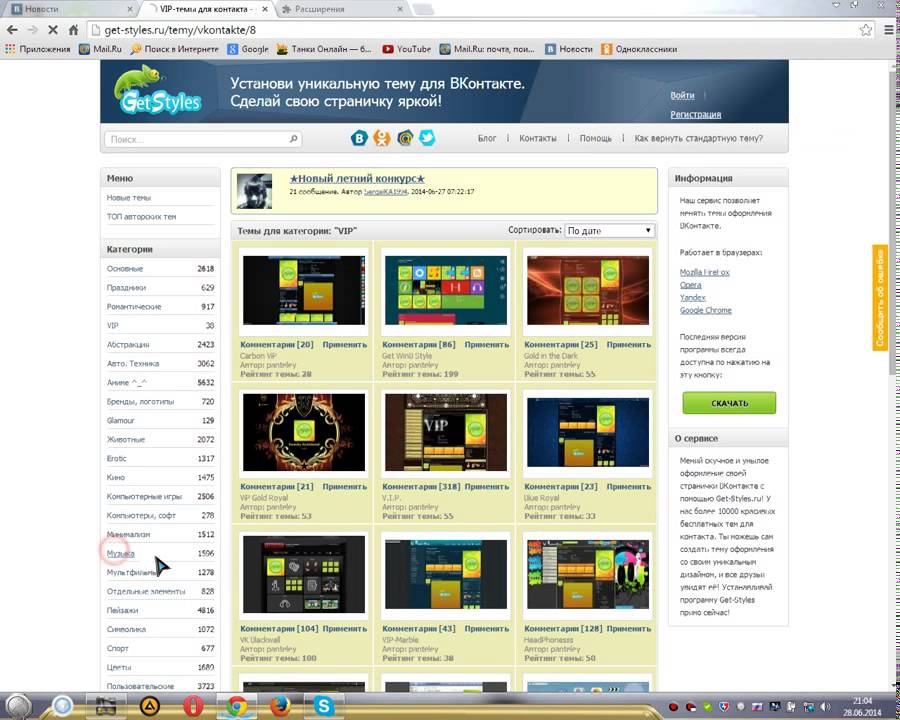
Использование айдентики ВКонтакте в других проектах
В то время как все продукты, объединенные ВКонтакте, должны иметь единый визуальный стиль, визуальные эффекты каждого суббренда должны быть разными. Учитывая это, мы сформулировали основные требования к стилю проекта:
- Бренд должен визуально восприниматься как часть ВКонтакте.
- Визуальная идентификация должна наследовать основной стиль.
- Стиль каждого суббренда должен быть уникальным, соответствовать позиционированию и отвечать основным задачам.
Система логотипов
Единообразие: все логотипы основаны на едином принципе — повторять форму и текстовую часть логотипа ВКонтакте. Пример:
Почта ВКонтактеИконки
Единообразие: Иконки основаны на единой концепции — цветная форма иконки, синяя подложка и белый контур. Пример:
Вакансии ВКонтакте, Почта ВКонтакте, Чекбэк ВКонтакте, Музыка ВКонтакте Уникальность: цвет акцента суббренда — каждая иконка имеет свою метафору.
Цвета
Единообразие: цветовая гамма суббренда состоит из двух цветов, один из которых всегда синий.
Уникальность: акцентный цвет индивидуален для каждой марки.
Узор
Единообразие: узор основан на монограмме ВК, с такой же динамикой, наклоном и элементами.
Уникальность: Каждое изделие имеет свой стиль форм элементов. Пример:
Типографика
Единообразие: Фирменный шрифт VK Sans используется во всех случаях.
Иллюстрации
Уникальность: можно использовать собственный стиль иллюстрации, отличный от основного бренда.
Графическая техника
Уникальность: у каждого суббренда может быть своя техника.
Примеры:
Общий коллаж:
Dating Project — градиент:
Mail Project — штрихи:
Митя Осадчук. Креативный директор @ ВКонтакте
Креативный директор @ ВКонтактеТеперь нет разных брендов для сотрудников, для профессиональной среды или для пользователей наших услуг. Есть один бренд — с необходимой степенью вариативности, который дает свободу всем проектам экосистемы ВКонтакте и при этом позволяет им оставаться непротиворечивыми. Но главное – это сплав смыслов.
Изменение визуальной культуры влечет за собой изменение внутренней культуры. Один бренд предполагает более тесное сотрудничество — с одной командой, а не с разрозненными продуктами. Можно сказать, что визуальная составляющая ребрендинга – это символ эволюции нашей компании.
Руководство по бренду ВКонтакте
Создать тему в ВК. Смена темы для ВКонтакте
Если вы собирались придать своему аккаунту в социальной сети стиль и индивидуальность, вам не нужно перебирать кучу вариантов, чтобы определить, какой из них лучше. Мы сделали это для вас. В этой статье приведены проверенные способы, позволяющие безопасно и бесплатно изменить дизайн страницы ВКонтакте.
Чтобы изменить фон для ВКонтакте, необходимо предварительно скачать темы для ВКонтакте. А точнее расширение с каталогом этих тем, которое интегрируется в браузер и позволяет применить понравившийся вариант. Обратите внимание, что многие из этих плагинов снабжены конструктором — небольшой программой, предоставляющей возможность настройки внешнего вида страницы. Речь идет о выборе цвета фона и цвета шрифта, настройке прозрачности и внешнего вида рамок для блоков.
Короче такая тема.
Итак, где находится это загадочное место — «здесь»? Где найти эти расширения? Некоторые из них доступны в официальных интернет-магазинах расширений для браузеров. Например, в магазине можно найти плагин get-styles.ru. Однако это не означает, что вы найдете его в магазинах других веб-браузеров. Поэтому, как правило, разработчики создают отдельный сайт.
Вообще таких ресурсов очень много — по крайней мере мы проверили пару десятков. Но предоставляемые ими приложения либо детектируются антивирусами как содержащие вредоносный код (как это было с vkstyles. ru и get-styles.ru), либо содержат рекламу и предлагают установить другие продукты (например, vk.orbitum.ru) .
ru и get-styles.ru), либо содержат рекламу и предлагают установить другие продукты (например, vk.orbitum.ru) .
Поэтому мы рассмотрим лишь пару сервисов, которые успели завоевать доверие и популярность (и которые предоставляют возможность скачать расширения для ВКонтакте бесплатно). Это vktema.com и vkmod.net.
Вариант первый, немного нервный
При установке плагина от vktema.com нам поступило предложение установить дополнительную панель в браузере и добавить в автозагрузку, что далеко не всегда интересно.
После перезапуска веб-браузера в меню нашей учетной записи появился раздел «Менеджер тем». Однако его каталог явно отличался от того, что представлено на сайте. Ни яркого аниме, ни горячих девушек в бикини, ни крутых спорткаров. Вместо сотен вариантов обоев — всего 18 тем с воздушными шарами, котом Саймона и пшеничным полем. Кроме того, когда мы уже определились, как изменить тему ВКонтакте и выбрали подходящий вариант, меню аккаунта перекрывается с меню менеджера тем. Чтобы увидеть свою страницу, нужно нажать на рамку блока с надписью «ВКонтакте». Словом, пришлось разбираться, что к чему.
Чтобы увидеть свою страницу, нужно нажать на рамку блока с надписью «ВКонтакте». Словом, пришлось разбираться, что к чему.
Вариант второй, лучший
Гораздо больше порадовало расширение от vkmod.net. Это гораздо проще и действительно лишено лишних заморочек. После установки файла и перезапуска браузера, в «Настройках» страницы мы увидели категорию «Мои темы».
В принципе, темы для ВК нашлись на любой вкус – тут и романтические картинки с весенними цветами, и суровые обои в духе фантастической игры Dead Space, и «расслабляющие» варианты с видом на экзотические острова посреди океан.
Так же нас приятно удивили темы с эффектом параллакса — немногие аналоги могут такое предложить. А возможность настроить цвет фона и шрифт — явный плюс.
Люди стали активно его использовать, и одной из причин этого стала возможность настраивать дизайн браузера.
Многие люди любят менять дизайн привычных программ и страниц в Интернете, поэтому часто просматривают поисковые системы, как изменить дизайн.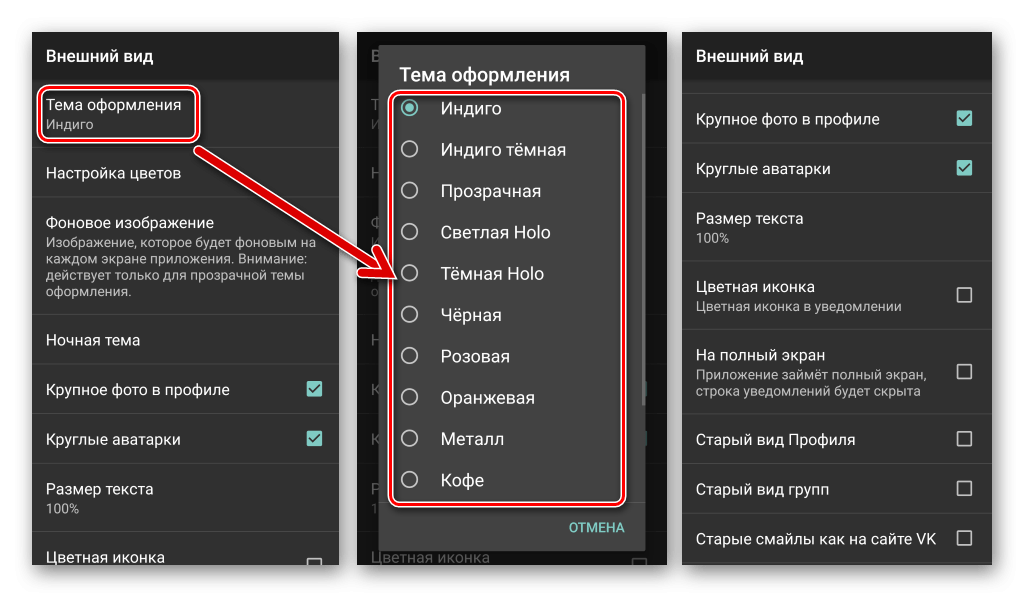
можно изменить Дизайн страницы Вконтакте , с помощью специальных расширений и программ. Некоторые из них позволяют не только заменить красивый фон на , но и полностью изменить меню. В этой статье мы рассмотрим лучшие расширения и утилиты, с помощью которых можно изменить дизайн Вконтакте.
Как сделать красивый дизайн Вконтакте?
1. Удлинитель.
Это самый простой способ изменить дизайн популярной социальной сети. На фоновое изображение можно поставить любую картинку, а чтобы основной интерфейс не сливался с ней, доступна функция обводки. Поддерживаются все форматы изображений, а толщину обводки и прозрачность страницы можно настроить самостоятельно.
2. Программа из .
Этот сайт предлагает скачать и установить специальную программу, которая изменит оформление Вконтакте в любом браузере. Вы можете выбрать из огромного выбора различных дизайнов, разделенных на категории. Установка программы стандартная, и при желании вы легко сможете вернуть стандартное оформление социальной сети.
3. Браузерное расширение от .
Преимущество этого дополнения в том, что вы сможете выбирать темы прямо из настроек вашей страницы. Каталог готовых дизайнов большой и каждый из них можно добавить в расширение. Стоит отметить, что здесь предлагаются темы не только меняющие фон, но и преображающие интерфейс.
4. Программа из .
Это самая популярная программа для изменения дизайна Вконтакте. Вам нужно будет установить программу, выбрать тему и после обновления страницы вы увидите ее новый дизайн. База разнообразных дизайнов впечатляет, а при желании можно разработать собственную тему. Программа работает с любыми браузерами.
5. Программа из .
Еще один качественный софт, с помощью которого можно легко изменить дизайн Вконтакте. Вам необходимо скачать определенную версию программы для вашего браузера (Chrome, Opera, Mozilla, IE). Помимо того, что эта программа позволяет менять дизайн, в вашем браузере появится удобная панель инструментов для использования Вконтакте.
Социальная сеть «ВКонтакте» — одна из самых популярных. Для многих пользователей страница в этой сети является способом самовыражения, самоутверждения. Поэтому такие пользователи серьезно относятся к выбору темы.
Важность темы для «Контакта» велика. Ведь с их помощью пользователи получают возможность выделиться из толпы, продемонстрировать индивидуальность, рассказать о своем настроении или душевном состоянии.
Поэтому вопрос, как бесплатно изменить тему в контакте, сделать оформление страницы более красочным и оригинальным, в настоящее время очень актуален.
В интернете много разных сайтов, как платных, так и бесплатных, которые предоставляют возможность изменить тему ВКонтакте. Эта задача под силу любому пользователю. Прогуливаясь по всемирной паутине с целью найти сайт, предлагающий услуги по установке нового дизайна страницы ВКонтакте, необходимо быть предельно внимательным, чтобы не нарваться на контент, содержащий вирус.
Как поменять тему вконтакте
Следует отметить, что замена темы вконтакте осуществляется непосредственно через браузер, другими словами через программу, с помощью которой осуществляется выход в интернет.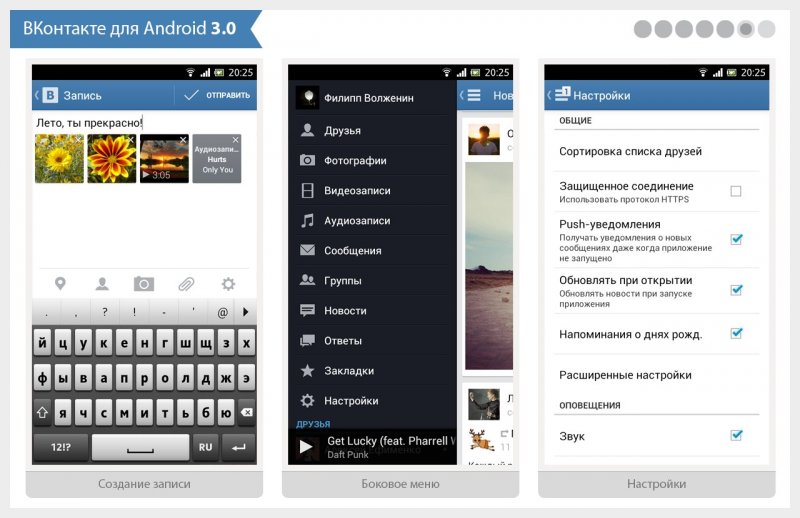 При этом для разных браузеров алгоритм смены темы будет немного отличаться.
При этом для разных браузеров алгоритм смены темы будет немного отличаться.
- С помощью комбинации клавиш Ctrl+F12.
- Или нажмите Меню настроек, где нас будет интересовать позиция Advanced
- Далее находим пункт Content, после — Customize Styles. После того, как окно откроется, нужно выбрать пункт «Режимы отображения». Теперь вы должны убедиться, что флажок находится рядом с My Style Sheet. В случае его отсутствия, его необходимо проставить. После выполнения всех вышеперечисленных операций браузер полностью готов к установке новой темы ВКонтакте.
- Для скачивания подходящей темы нам нужна ссылка Стили и Темы ВКонтакте. Выбрав тему, вы можете смело скачивать архив на свой ПК. Если вы найдете папку с названием явконтакте, вам следует переместить ее в корневую папку вашего компьютера. Если такая папка не найдена, то о ней нужно просто забыть. После распаковки архива следует запустить Opera и перейти на свою страницу ВКонтакте.

- Чтобы изменить тему, просто щелкните правой кнопкой мыши любое пустое место на странице. В открывшемся Меню найдите пункт Настройки для сайта. Среди открывшихся вкладок нажмите «Просмотр», затем «Обзор». В скачанном архиве находится файл css_code.css, который поможет вам изменить тему оформления ВКонтакте. Запускаем этот файл, перезагружаем страницу и видим ее в новой, обновленной версии.
Для того, чтобы изменить тему ВКонтакте, пользователям браузера Google Chrome необходимо скачать и установить два файла — Get-Styles CH, Get-Styles Ch5. Для установки нажмите на загруженный файл и строго следуйте инструкциям, предлагаемым в процессе установки.
После установки файлов можно переходить непосредственно к смене темы. В частности, следует запустить ярлык с программой Google Chrome — с темами для Контакта. Из широкого списка предложенных выберите понравившуюся тему. Если установка не произошла автоматически, то необходимо перезапустить браузер.
Браузер Internet Explorer
- Прежде всего, вам нужно определиться с темой, которую вы хотите установить.

- Затем следует скопировать код выбранной темы и сохранить в пустой текстовый файл под любым именем, добавив к нему расширение css.
- Нужно зайти в Tools (Инструменты), затем в Internet Options (Свойства обозревателя). После этого укажите General (Общие) и выберите Appearance (Доступность).
- После этого нужно найти и поставить галочку «Форматировать документ с помощью моей таблицы стилей»
- Следующим шагом является нажатие кнопки Обзор и выбор файла, созданного и сохраненного на шаге 2. Готово!
Вам необходимо установить специальный плагин, который легко найти и скачать в Интернете. При его установке нужно выбрать Firefox в качестве программы. Этот плагин устанавливается при следующем запуске браузера. Для правильной установки темы ВКонтакте необходимо скачать архив и использовать файл css_code.css. С помощью блокнота скопируйте содержимое этого файла в буфер обмена. В дальнейшем при открытии Firefox вы увидите иконку плагина, куда следует ввести название темы, вставить между фигурными скобками то, что вы ранее скопировали, и сохранить. Если все действия выполнены правильно, то результат достигнут, меняется тематика страницы ВКонтакте.
Если все действия выполнены правильно, то результат достигнут, меняется тематика страницы ВКонтакте.
Если на странице ВКонтакте установлена новая тема, но она вас по каким-то причинам не удовлетворяет, то всегда есть возможность в любой момент ее изменить. Для этого в левом меню профиля страницы ВКонтакте нажмите на ссылку «Удалить тему».
Вы можете вернуть исходную тему, ту которая была на странице на момент регистрации. Для этого нужно зайти на сайт с темами для связи, внизу каждой категории найти и выбрать позицию стандартной начальной темы. Нажмите кнопку «Применить и обновить страницу».
Темы для Контакта необходимы для того, чтобы внести разнообразие в наши будни и будни, дать возможность выделиться, отличаться от других. Этот способ самовыражения способен отображать настроение пользователя в определенное время, черты характера.
Видео о том, как изменить тему в контакте
Если вы являетесь активным пользователем сети ВКонтакте, возможно, у вас периодически возникали вопросы о темах, которые нужно откуда-то скачать, или о новом дизайне вашей страницы . Для того, чтобы любой «житель» «ВК» мог самостоятельно подобрать стиль для своей страницы и заняться ее оформлением, создана отличная во всех отношениях программа Get Styles. На нашем сайте вы можете бесплатно скачать программу темы оформления для ВКонтакте.
Для того, чтобы любой «житель» «ВК» мог самостоятельно подобрать стиль для своей страницы и заняться ее оформлением, создана отличная во всех отношениях программа Get Styles. На нашем сайте вы можете бесплатно скачать программу темы оформления для ВКонтакте.
Программа получить стили устанавливается непосредственно в сам браузер, что является главной уникальностью программы, и подходит для всех существующих интернет-браузеров, существующих в мире. Это неоспоримый плюс гет стилей для вконтакте, как и то, что им крайне легко пользоваться.
Недостатками можно назвать следующие аспекты: все доступные темы для ВКонтакте можно применить только применительно к сайту ВКонтакте и ни к какому другому. Кроме того, обновления темы происходят не слишком часто. Но, тем не менее, ассортимент все же иногда обновляется.
Благодаря Get Styles ваш аккаунт ВКонтакте станет ярким, необычным и запоминающимся, ведь вы станете создателем своей страницы. В вашем распоряжении множество скинов и тем, а также креативный редактор, и все это в одной программе, которая была разработана специально для вас.
С помощью Get Styles вы можете менять стиль, шрифты, цвета на своей личной странице сколько угодно. Кроме того, у вас всегда есть возможность вернуть стандартный стиль страницы ВКонтакте — такой же, как у всех. При этом выбрать наиболее подходящий стиль довольно просто: выбор тем очень широк и способен угодить любому пользователю. Помимо пейзажей и стилей аниме, объем которых превышает 30 тысяч различных вариантов, в коллекции тем для ВКонтакте Get Styles есть такие разделы, как «автомобили», «символы», «люди», «животные» и многое другое.
Если случится немыслимое — то есть, пролистав весь огромный каталог стилей для страницы, вы поймете, что ни один из них вам не нравится — у вас все равно есть уникальный шанс создать свою тему.
Интересной особенностью этой программы также является использование стилей ваших друзей.
Эта программа не содержит опасного для компьютера содержимого. Когда вы установите Get Styles на свой компьютер, вам не нужно будет бояться, что он перегрузит систему Windows.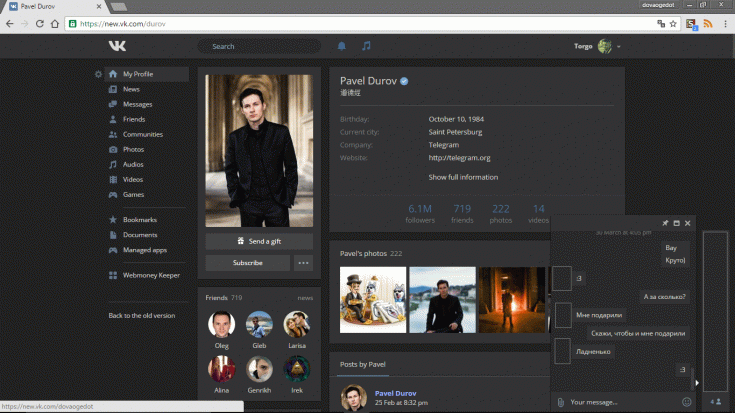 Эта программа не имеет строгих системных требований. Для него достаточно 1 мегабайта места на жестком диске и 128 оперативной памяти.
Эта программа не имеет строгих системных требований. Для него достаточно 1 мегабайта места на жестком диске и 128 оперативной памяти.
Большинство владельцев аккаунтов в самой популярной социальной сети отмечают, что в их профиле нет функций смены фона. Удобнее использовать черный цвет, который не мешает восприятию информации. Как установить тёмную тему для ВК, если на панели нет соответствующей кнопки? Существует несколько способов изменить стиль оформления, каждый из которых имеет свои плюсы и минусы.
Разработчик социальной сети предусмотрел несколько вариантов оформления ресурса. Пользователи могут изменять настройки по своему усмотрению. Раньше не было акцента на цветовую гамму. Через какое-то время возникла необходимость улучшить интерфейс.
При смене белого фона на черный следует сразу изменить цвет текста. Не делать этого — самая распространенная ошибка большинства пользователей, использующих новый функционал.
Темная тема ВК для iOS
Наличие темной темы ВКонтакте актуально для мобильной версии 5. 2. Только недавно стало известно, что новшества можно использовать для iPhone.
2. Только недавно стало известно, что новшества можно использовать для iPhone.
Чтобы изменить фон на темный, выполните ряд шагов:
- Перейти в раздел «Внешний вид».
- Включить опцию «Темная тема».
Дизайн на iOS будет выполнен в черных тонах. Выраженные элементы в этом случае будут отсутствовать. Монохромные элементы видны только во всплывающем тексте и значках уведомлений.
Преимущества дизайна space black – отсутствие негативного влияния на зрение. Черный внешний вид интерфейса позволяет более комфортно общаться независимо от времени суток и местоположения.
Темная тема ВК для Android
Мобильное приложение, которое разработано для Android, также имеет соответствующий функционал. Для подключения необходимо войти в раздел «Внешний вид» и изменить соответствующие настройки.
Темная тема ВК для Яндекс браузера
Перед тем, как сделать черный фон в ВК, необходимо изучить последовательность действий. Переключить стандартный интерфейс на затемненный можно следующей последовательностью действий:
Переключить стандартный интерфейс на затемненный можно следующей последовательностью действий:
- В правом верхнем углу браузера войдите в раздел «Настройки».
- В открывшейся строке для поиска введите «Темная тема».
- Рядом с одноименной строкой поставьте галочку.
Если предпринятые действия не дали ожидаемого результата, то на странице «Дополнения» перейдите в раздел «Интерфейс» и установите флажок напротив строки «Ночная тема».
После выполнения действий на телефоне или настольном ПК стиль цветовой схемы изменится только после обновления страницы. Если этого не произошло, значит в браузере нет соответствующего расширения — Stylish (дизайн с использованием CSS).
Для установки нужно:
- Зайти на официальный сайт Stylish.
- Нажмите кнопку Установить для, указав используемый вами браузер.
- Подтвердите добавление расширения и обновите страницу.
После обновления появится затемненный дизайн.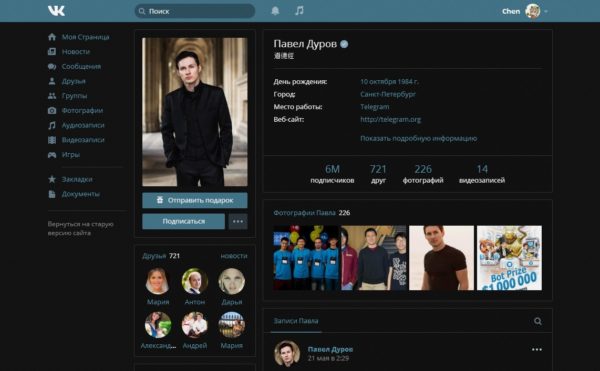


 В этом случае вы получите по-настоящему качественное оформление для ВКонтакте.
В этом случае вы получите по-настоящему качественное оформление для ВКонтакте.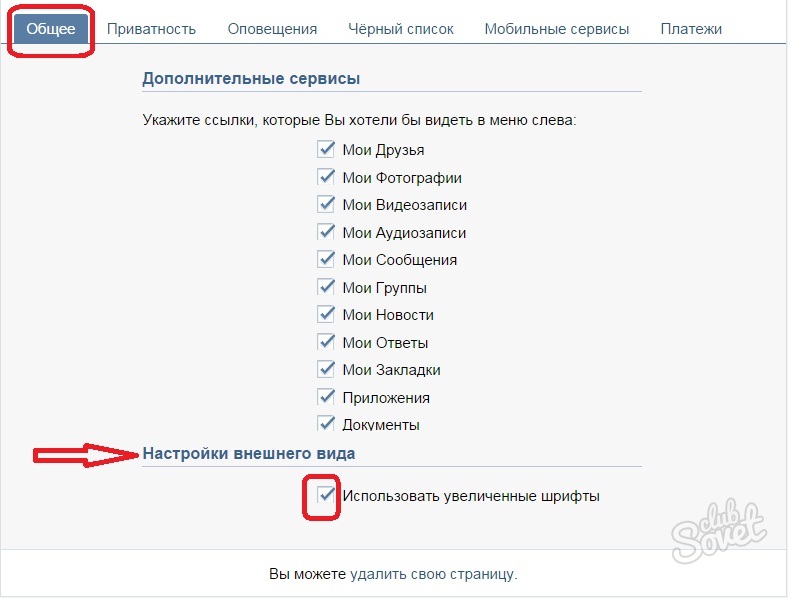
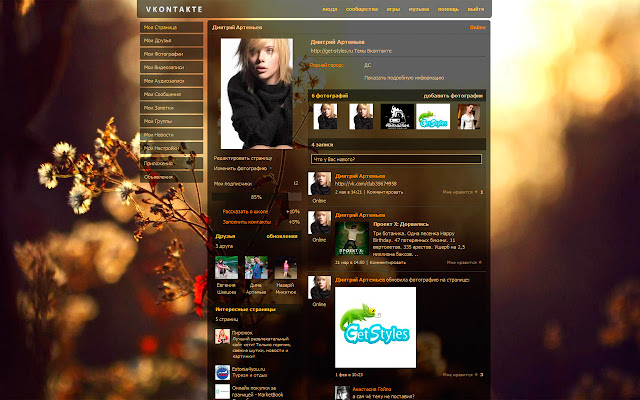 Выберите оттенок, а затем укажите его насыщенность, яркость и прозрачность.
Выберите оттенок, а затем укажите его насыщенность, яркость и прозрачность.
 Подтвердите инсталляцию.
Подтвердите инсталляцию.
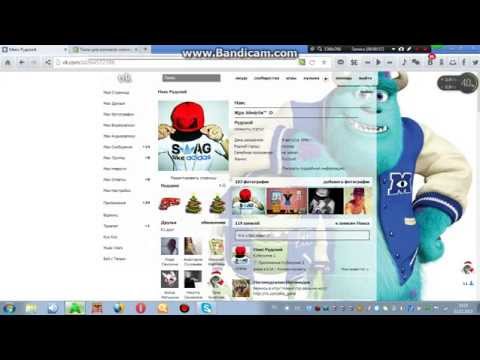
 Чтобы настроить внешний вид всех диалогов, перейдите в раздел «Оформление». Также включите тумблер «Показывать оформление в чатах» – на случай если захотите поменять тему в отдельном диалоге.
Чтобы настроить внешний вид всех диалогов, перейдите в раздел «Оформление». Также включите тумблер «Показывать оформление в чатах» – на случай если захотите поменять тему в отдельном диалоге.